ما هو Bar1 New Tab؟
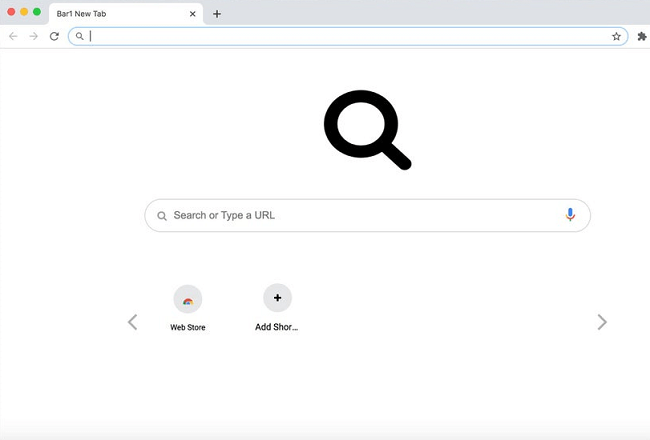
إذا كنت ترى علامة تبويب جديدة Bar1 عند فتح متصفح Chrome أو Safari ، يبدو أن لديك متصفح خاطف مثبت على جهاز Mac الخاص بك. متصفح الخاطف هو جزء من البرنامج يمكنه تغيير الصفحة الرئيسية أو صفحة علامة تبويب جديدة أو محرك بحث لمتصفح بطريقة لا يتمكن المستخدمون من تغيير هذه الإعدادات إلى شيء آخر. في معظم الأوقات ، يقوم المستخدمون بتثبيت الخاطفين بأنفسهم ، دون علمهم ، في حزم مع تطبيقات مجانية أو برامج مقرصنة. بخلاف تغيير إعدادات المتصفح ، يتتبع العديد من المخترقين عادات تصفح المستخدمين ويستخدمون البيانات لعرض إعلانات مخصصة على صفحات الويب أو مشاركة البيانات مع جهات خارجية. يمكنك اتباع هذا الدليل المفصل خطوة بخطوة لإلغاء تثبيت متصفح الخاطف وإزالة Bar1 New Tab من متصفحك.
كيفية إزالة Bar1 علامة تبويب جديدة:
- إزالة Bar1 علامة تبويب جديدة تلقائيًا
- احذف التطبيقات المارقة
- إزالة Rogue Profiles من Macbook
- إزالة Bar1 علامة تبويب جديدة من المستعرضات
- كيفية حماية جهاز الكمبيوتر الخاص بك من علامة تبويب جديدة Bar1 والمتصفحات الأخرى الخاطفين
إزالة Bar1 علامة تبويب جديدة تلقائيًا
يمكنك محاولة إزالة متصفح الخاطف تلقائيًا أو استخدام الإرشادات اليدوية الواردة أدناه.
ومع ذلك ، لا يزال من المستحسن أن تقوم بفحص نظامك باستخدام أداة جيدة لمكافحة الفيروسات أو مكافحة البرامج الضارة ، للعثور على وإزالة البرامج الضارة الأخرى و PUPs (البرامج غير المرغوب فيها) التي ربما تم تثبيتها مع Bar1 New Tab.
SpyHunter هو حل قوي لمكافحة البرامج الضارة يحميك من البرامج الضارة وبرامج التجسس وبرامج الفدية وأنواع أخرى من تهديدات الإنترنت. SpyHunter متاح لأجهزة Windows و macOS.
بعض البدائل:
صائد الجواسيس (macOS و Windows)
حذف التطبيقات المارقة:
انتقل إلى البرنامج المساعد في التأليف التطبيقات مجلد وحذف التطبيقات الجديدة والمريبة.
- في القائمة العلوية حدد Go => التطبيقات.
- اسحب التطبيق غير المرغوب فيه إلى ملف سلة المهملات أنا.
- انقر بزر الماوس الأيمن على سلة المهملات وحدد فارغة المهملات.
إزالة Rogue Profiles من Macbook:
- ساعات العمل تفضيلات النظام.
- انقر على ملامح.
- انقر فوق الزر ناقص أدناه لحذف الإعدادات المارقة.
إزالة Bar1 New Tab من المستعرضات:
قم بإزالة الملحقات الجديدة وغير المألوفة ، ثم قم بتغيير الصفحة الرئيسية للمتصفحات وصفحة علامة التبويب الجديدة والصفحة الرئيسية ومحرك البحث الافتراضي.
إزالة Bar1 New Tab من Safari:
- في القائمة العلوية حدد سفاري => التفضيلات.
- أختار ملحقات علامة التبويب.
- حدد امتدادًا تريد حذفه وانقر عليه إلغاء زر بجانبه.
- انتقل إلى البرنامج المساعد في التأليف العلاجات العامة علامة التبويب.
- حدد ما تريد أن يفتحه Safari عند بدء التشغيل والنوافذ الجديدة وعلامات التبويب الجديدة والصفحة الرئيسية.
- انتقل إلى البرنامج المساعد في التأليف بحث علامة التبويب.
- حدد محرك البحث الذي تريده.
إزالة Bar1 New Tab من Google Chrome:
- انقر على زر قائمة ثلاث نقاط
 .
. - أختار المزيد من الأدوات => ملحقات.
- ابحث عن الامتداد الذي تريد حذفه وانقر عليه إزالة تحته.
- انقر حذف في مربع الحوار.
- انقر بزر الماوس الأيمن فوق شريط العناوين وحدد تحرير محركات البحث ....
- انقر على زر ثلاث نقاط
 بجانب مزود البحث الذي تريده وحدده جعل الافتراضي.
بجانب مزود البحث الذي تريده وحدده جعل الافتراضي. - انقر على زر ثلاث نقاط
 بجوار محرك بحث الخاطف وحدد ازله من القائمة.
بجوار محرك بحث الخاطف وحدد ازله من القائمة. - انقر فوق السهم الخلفي في الجزء العلوي من الصفحة (بالقرب من إدارة محركات البحث).
- تحت بطريق الانطلاق حدد القسم افتح صفحة علامة تبويب جديدة.
- انتقل إلى الأعلى. تحت مظهر قسم تمكين اعرض زر الصفحة الرئيسية الإعداد.
- امسح حقل النص من العنوان الحالي. ضع الشخص الذي تريده أو حدده صفحة علامة تبويب جديدة.
- اغلاق الإعدادات علامة التبويب.
إزالة Bar1 New Tab من Mozilla Firefox:
- انقر فوق زر القائمة
 وحدد فيرفكس.
وحدد فيرفكس. - انتقل إلى البرنامج المساعد في التأليف ملحقات علامة التبويب.
- لإلغاء تثبيت وظيفة إضافية ، انقر فوق حذف زر بجانبه.
- انقر فوق أيقونة البحث في شريط البحث وانقر فوق تغيير إعدادات البحث.
- حدد محرك البحث الذي تريده من القائمة المنسدلة.
- قم بتمييز محرك بحث الخاطف في الجدول أدناه وانقر حذف.
- انتقل إلى البرنامج المساعد في التأليف العلاجات العامة علامة التبويب.
- تحت بدء التشغيل انقر فوق القسم استعادة الى الافتراضي .
كيفية حماية جهاز Mac الخاص بك من علامة التبويب الجديدة Bar1 والمتطفلين الآخرين للمتصفح:
- احصل على برنامج قوي لمكافحة البرامج الضارة ، قادر على اكتشاف وإزالة PUPs. سيكون وجود العديد من الماسحات الضوئية عند الطلب فكرة جيدة أيضًا.
- حافظ على تحديث نظام التشغيل والمتصفحات وبرامج الأمان لديك. يجد منشئو البرامج الضارة ثغرات جديدة في المتصفح ونظام التشغيل لاستغلالها طوال الوقت. يقوم كتّاب البرامج بدورهم بإصدار تصحيحات وتحديثات للتخلص من نقاط الضعف المعروفة وتقليل فرصة اختراق البرامج الضارة. يتم تحديث قواعد بيانات التوقيع الخاصة ببرنامج مكافحة الفيروسات كل يوم وحتى في كثير من الأحيان لتضمين توقيعات فيروسات جديدة.
- قم بتنزيل واستخدام uBlock Origin أو Adblock أو Adblock Plus أو أحد الإضافات الموثوقة المماثلة لحظر إعلانات الجهات الخارجية على مواقع الويب.
- لا تقم بتنزيل البرامج من مواقع الويب التي لم يتم التحقق منها. يمكنك بسهولة تنزيل حصان طروادة (برنامج ضار يتظاهر بأنه تطبيق مفيد) ؛ أو قد يتم تثبيت بعض البرامج غير المرغوب فيها مع التطبيق.
- عند تثبيت برامج مجانية أو كومبيوتري ، كن حكيمًا ولا تتعجل في هذه العملية. اختر وضع التثبيت المخصص أو المتقدم ، وابحث عن مربعات الاختيار التي تطلب إذنك لتثبيت تطبيقات الجهات الخارجية وإلغاء تحديدها ، واقرأ اتفاقية ترخيص المستخدم النهائي للتأكد من عدم تثبيت أي شيء آخر. يمكنك بالطبع عمل استثناءات للتطبيقات التي تعرفها وتثق بها. إذا تعذر رفض تثبيت البرامج غير المرغوب فيها ، فننصحك بإلغاء التثبيت تمامًا.
 .
.
شكرًا لك على هذا التفكير ، لم يحصل جهاز Mac مطلقًا على فيروس أو متصفح خطف ، ثم أستخدم أفاست ، لقد اختفى n BAR1 ، شكرًا لك :)
هذا لا يحل شيئا بشكل دائم. لقد اتبعت جميع الخطوات ، حتى إعادة تثبيت google chrome وعلامة التبويب الجديدة Bar1 تستمر في القيام بعملها. بالطبع لا يمكنني معرفة أي من الأشياء الـ 1000 التي يعمل مراقب النشاط لا يُفترض أن تكون موجودة ، لذا لست متأكدًا مما إذا كنت قد فرضت علي إنهاء كل ما هو ضروري. بصرف النظر عن ذلك ، قمت بتصفية كل شيء وجدته وما زال الفيروس يجد طريقه إليه. ماذا أفعل ؟؟
إنه ليس فيروسًا ، إنه برنامج ضار. لا توجد فيروسات على نظام Mac
Rocksplayer ريموف करे.अति शिघ्र हटाये. إزالة करे
Rocksplayer أصبح الآن موجودًا في المتصفح.